Formattare per errore un disco, una scheda SD o una chiavetta USB è molto facile. Infatti spesso, quando si collega un dispositivo USB al computer, ad una qualsiasi porta USB, Windows fa apparire dei messaggi un po’ ambigui che possono indurci a commettere l’errore di formattare la chiavetta, o la scheda SD o l’hard disk. Tra questi messaggi ne segnaliamo due:
1. Il primo messaggio di errore, quello sicuramente che causa la maggior parte delle formattazioni dei dispositivi USB (anche quando non necessario) è il seguente: “E’ necessario formattare il disco nell’unità X per poterlo utilizzare. Formattarlo?“. A questa richiesta molti si fanno prendere dal panico e senza nemmeno pensarci cliccano su “formatta disco”.

2. L’altro messaggio che induce molte persone a formattare (un po’ frettolosamente il proprio dispositivo USB) è questo: “Dispositivo USB non riconosciuto. Uno dei dispositivi USB collegati al computer non ha funzionato correttamente. Windows non è in grado di riconoscierlo.”
![]()
In realtà quando appaiono i messaggi sopra indicati, non è detto che sia necessaria una formattazione del disco. A volte basta semplicemente ignorare il messaggio e aprire regolarmente il dispositivo USB per accedere ai propri file. Spesso tali messaggi appaiono quando la chiavetta o l’hard disk usb non è stata precedentemente rimossa in modo corretta dal computer stesso. E anche se il dispositivo USB non viene riconosciuto per altre cause, ci sono diverse soluzioni che si possono provare come quelle descritte in questo articolo.
Ma se hai già formattato la chiavetta o la scheda SD o l’hard disk, cosa puoi fare? Qui di seguito segnaliamo un modo semplice ed efficace per provare a recuperare i dati cancellati dopo la formattazione del disco.
Recupero dati da Chiavetta, SD o Hard Disk Formattato per Errore
Abbiamo già analizzato una situazione del genere nella guida su come recuperare dati da chiavetta formattata, ma qui di seguito vogliamo ribadirla in modo che chi ha appena formattato per errore un proprio dispositivo USB possa subito procedere col recupero dei dati. Infatti, più tempo passa dal momento della formattazione, tanto meno probabile diventa il recupero dei dati. Quando ci si accorge di aver formattato un hard disk, una chiavetta o una scheda SD, bisogna evitare di usare il dispositivo perchè se si vanno a copiare su di esso altri file, inesorabilmente quei dati ancora in memoria verranno sovrascritti e saranno irrecuperabili.
Detto ciò, per provare a recuperare dati da un dispositivo USB formattato per errore, la prima cosa da fare è scaricare e installare il programma Data Recovery sul tuo PC Windows o MacOS:
Procedi con l’installazione di questo programma sul tuo computer e alla fine avvialo.
Il programma è davvero banale da usare. Infatti appena aperto vedrai una finestra iniziale come quella raffigurata qui sotto. Da tale schermata dovrai selezionare la tipologia di dati da recuperare. Potrai scegliere foto, audio, video, documenti, email, o altro. Oppure clicca su “Tutti i dati” se vuoi tentare di recuperare qualsiasi tipo di file che era presente sul disco.
Assicurati che la chiavetta sia collegata al computer e dalla schermata successiva del programma seleziona il disco associrato alla chiavetta (dalla sezione “Disco rimovibile esterno“).
Infine clicca su AVVIO per effettuare la scansione del dispositivo formattato, alla ricerca di tutti i file presenti ancora in memoria.

Il programma farà prima una “scansione rapida” con la quale forse non troverà molti risultati (proprio perchè il dispositivo risulta formattato). Dopo tale scansione rapida però ti verrà chiesto di attivare e avviare anche una una “scansione profonda” (DEEP SCAN). Accetta per avviare tale scansione. Questa modalità di scansione riuscirà sicuramente a trovare i dati dal tuo hard disk formattato, o SD o chiavetta formattata.
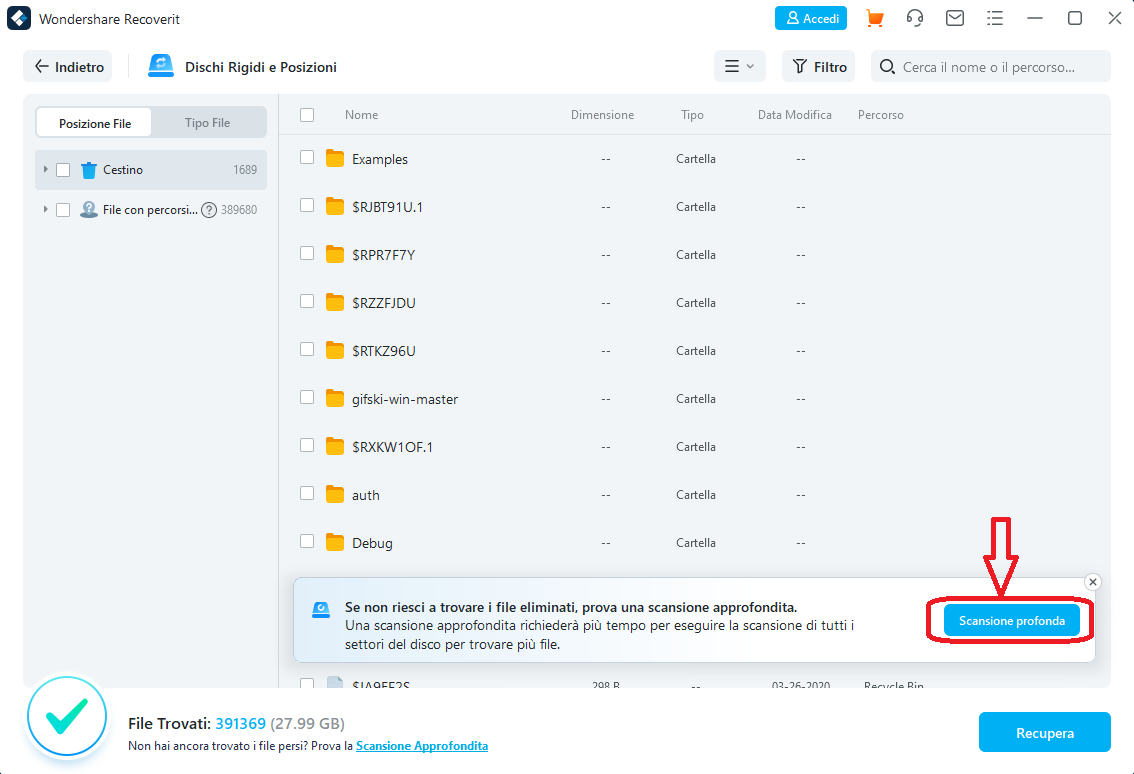
Quando termina la scansione potrai vedere tutti i file trovati dal programma nella memoria. Per alcuni di essi (es. immagini) potrai anche visualizzare l’anteprima (se disponibile).

Bene, non ti resta che selezionare i file da recuperare e cliccare in basso a destra su RECUPERA per effettuare il loro salvataggio sul computer o su un altro dispositivo di archiviazione.
NB: Per procedere al recupero dei dati è indispensabile acquistare la licenza della versione FULL del programma.

GloboSoft è una software house italiana che progetta e sviluppa software per la gestione dei file multimediali, dispositivi mobili e per la comunicazione digitale su diverse piattaforme.
Da oltre 10 anni il team di GloboSoft aggiorna il blog Softstore.it focalizzandosi sulla recensione dei migliori software per PC e Mac in ambito video, audio, phone manager e recupero dati.




